Cum să utilizați blocul de încorporare a platformei de difuzoare WordPress
Publicat: 2021-10-13Editorul de blocuri WordPress are o gamă largă de instrumente de încorporare care facilitează afișarea media terță parte pe postarea sau pagina dvs. de blog WordPress. Blocul de încorporare Speaker Deck este unul dintre numeroasele instrumente de încorporare pe care le puteți utiliza în Editorul de blocuri. Dacă doriți să încorporați o prezentare Speaker Deck în pagina dvs. WordPress sau postarea de blog, sunteți în locul potrivit.
În acest articol, vom discuta cum să adăugați blocul de încorporare WordPress Speaker Deck la postarea sau pagina dvs. de blog. Este unul dintre multele blocuri de încorporare WordPress pe care utilizatorii le pot include în Editorul de blocuri. Vom vorbi despre setările și opțiunile disponibile pentru blocarea dvs. Apoi, vom împărtăși câteva bune practici și întrebări frecvente, astfel încât să puteți începe cu piciorul bun.
Ești gata să te scufunzi? Să mergem!
Cum să adăugați blocul de încorporare a pachetului de difuzoare la postarea sau pagina dvs
Pentru a începe cu blocul de încorporare WordPress Speaker Deck, conectați-vă la site-ul dvs. WordPress și începeți o nouă schiță. Apoi, urmați următorii pași pentru a încorpora prezentarea Speaker Deck.
1. Faceți clic pe semnul plus negru din postarea dvs. pentru a vedea un meniu de opțiuni pentru următorul conținut.
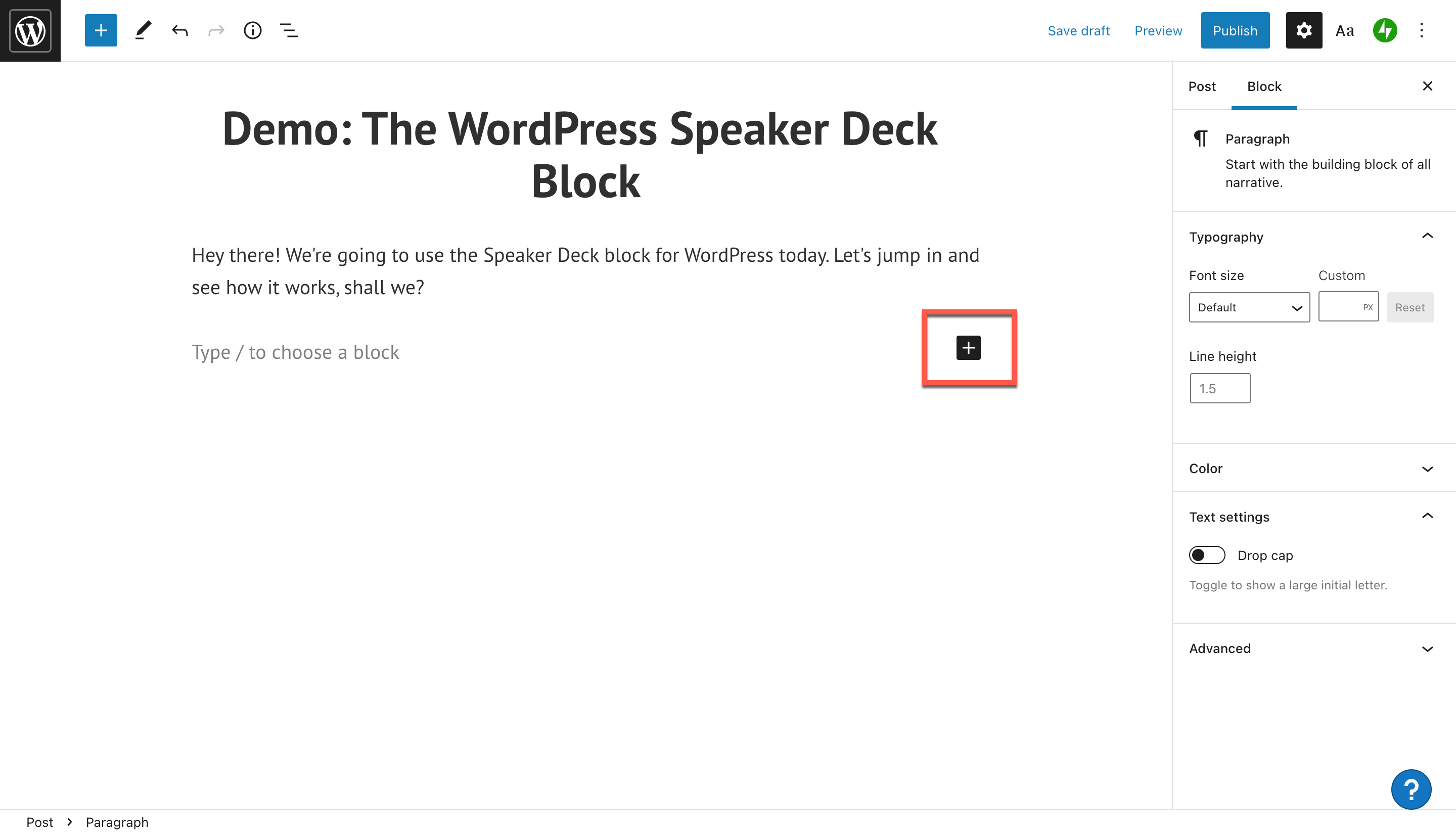
2. Veți vedea un meniu pop-up cu opțiuni de încorporat. Acestea includ un nou paragraf, titlu, imagine, galerie, listă, citat și multe altele. Puteți face clic pe „Răsfoiți toate” pentru a vedea lista completă, dar cel mai simplu mod de a găsi blocul de încorporare dorit este să-i introduceți numele în bara de căutare.

3. În acest caz, vom introduce „speaker” sau „Speaker Deck” în bara de căutare. Veți vedea opțiunea pentru blocul de încorporare Speaker Deck afișată în fereastra pop-up. Faceți clic pe el pentru a-l adăuga la postarea sau pagina dvs.
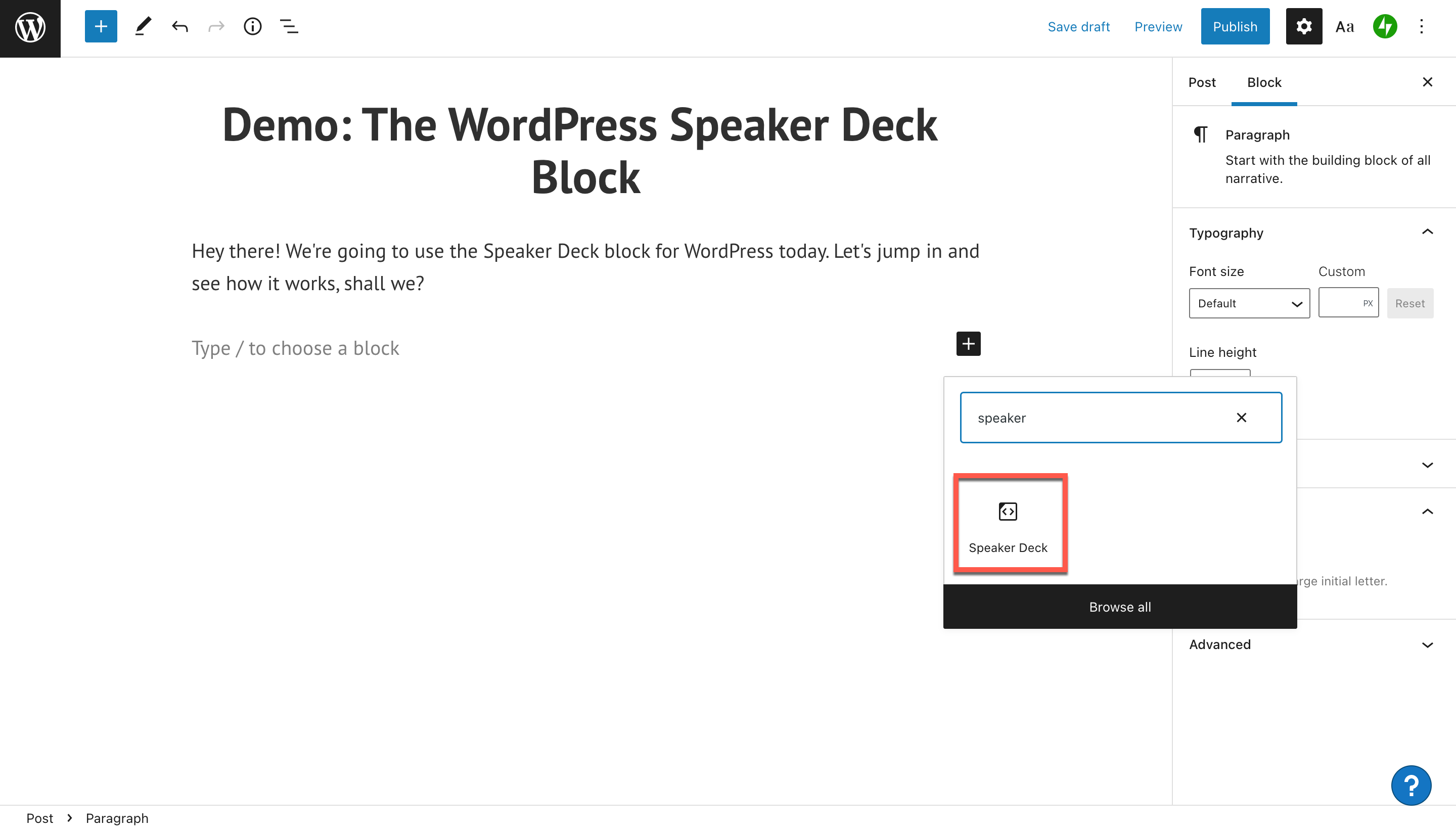
4. În continuare, veți vedea instrumentul de încorporare a adresei URL a difuzorului. Pentru a încorpora prezentarea Speaker Deck, va trebui să obțineți adresa URL din prezentarea dvs.
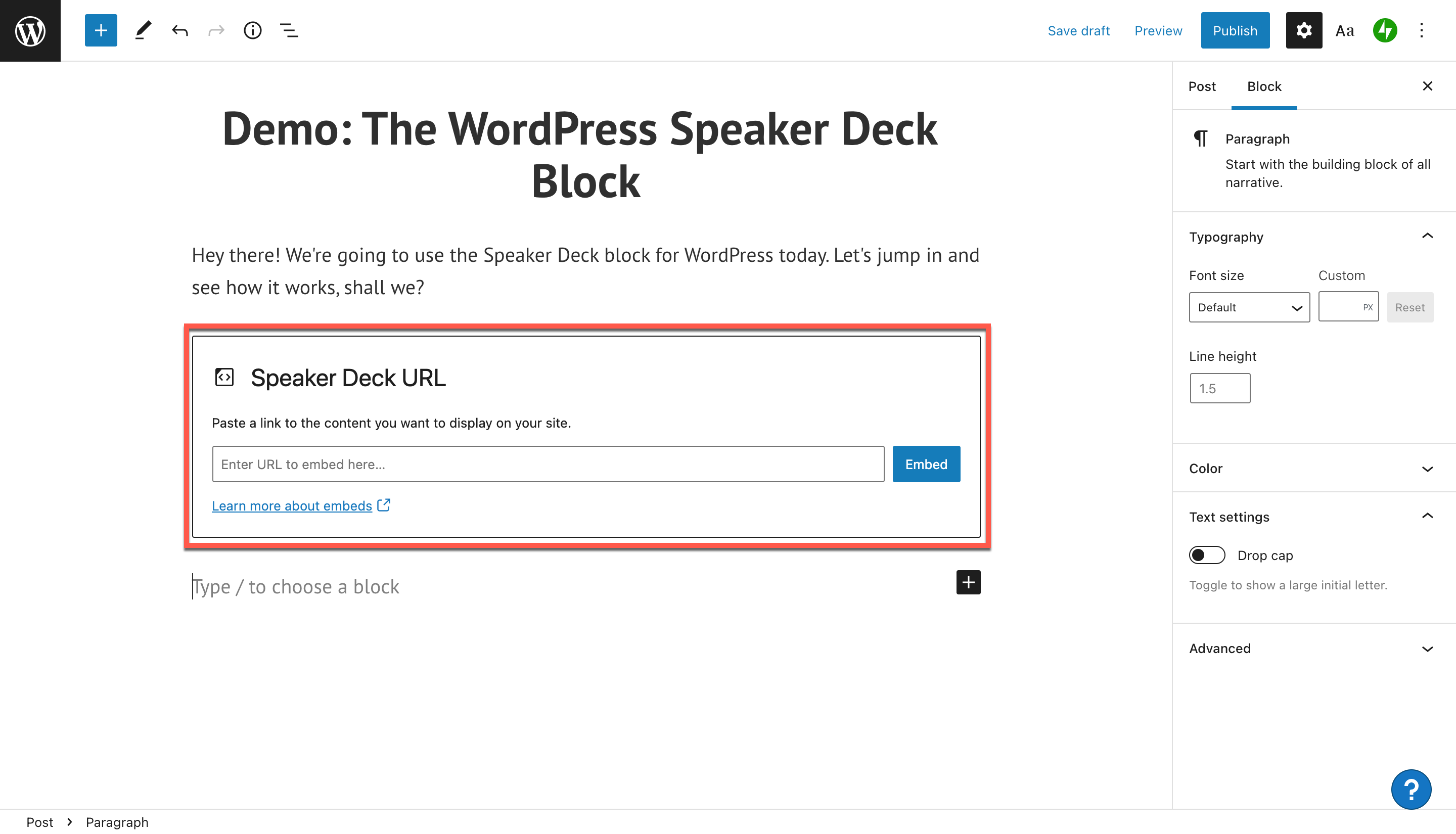
5. Accesați profilul Speaker Deck și selectați prezentarea pe care doriți să o partajați pe postarea sau pagina dvs. WordPress. Faceți clic în prezentarea dvs.
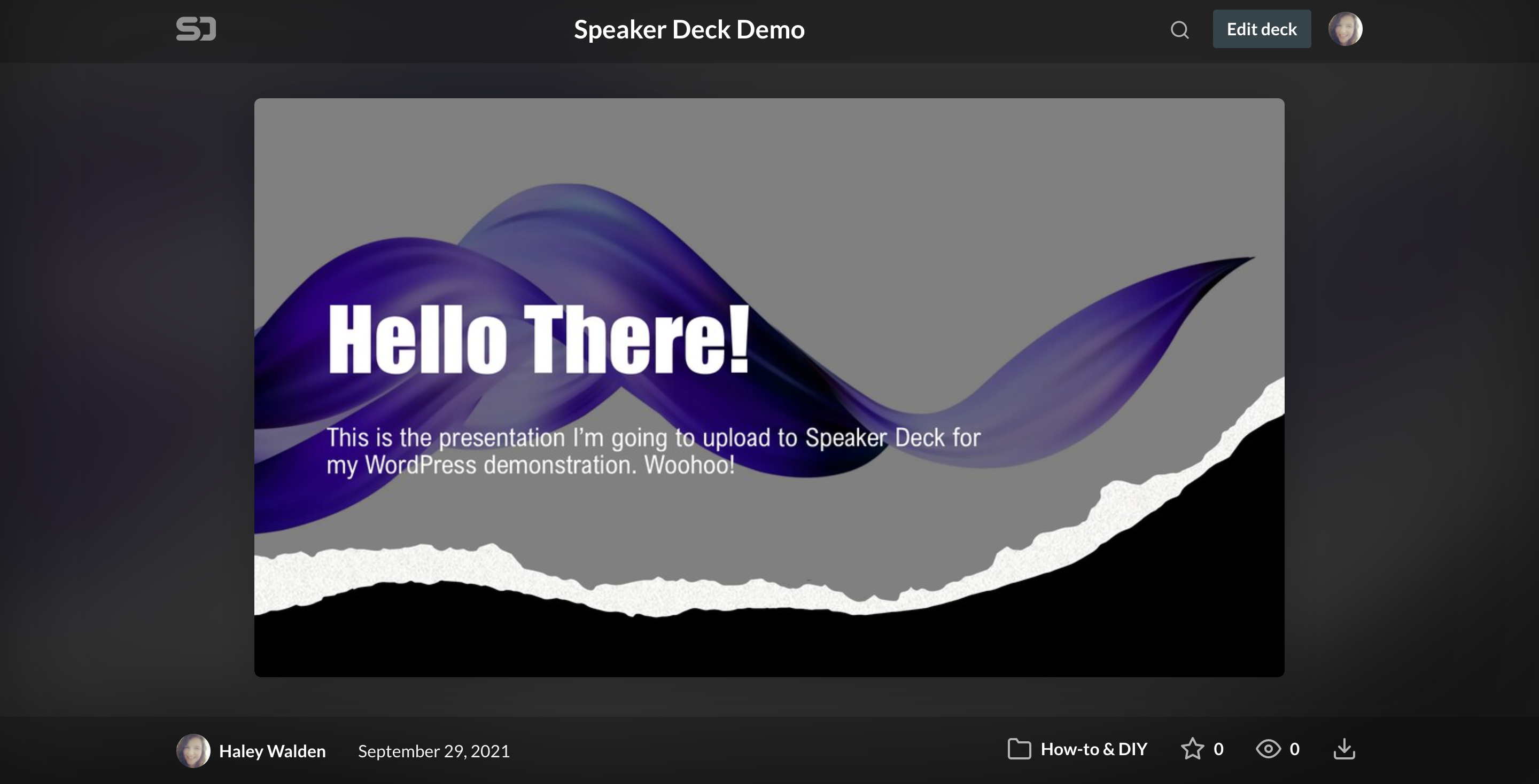
6. Treceți mouse-ul peste colțul din dreapta jos al prezentării pentru a obține un buton de distribuire. Faceți clic pe acesta și veți vedea mai multe opțiuni pentru încorporarea prezentării. Dacă doriți, puteți selecta un anumit diapozitiv de la care să începeți sau pur și simplu să începeți de la început. Faceți clic pe „Copiați adresa URL a linkului”, apoi navigați înapoi la contul dvs. WordPress.
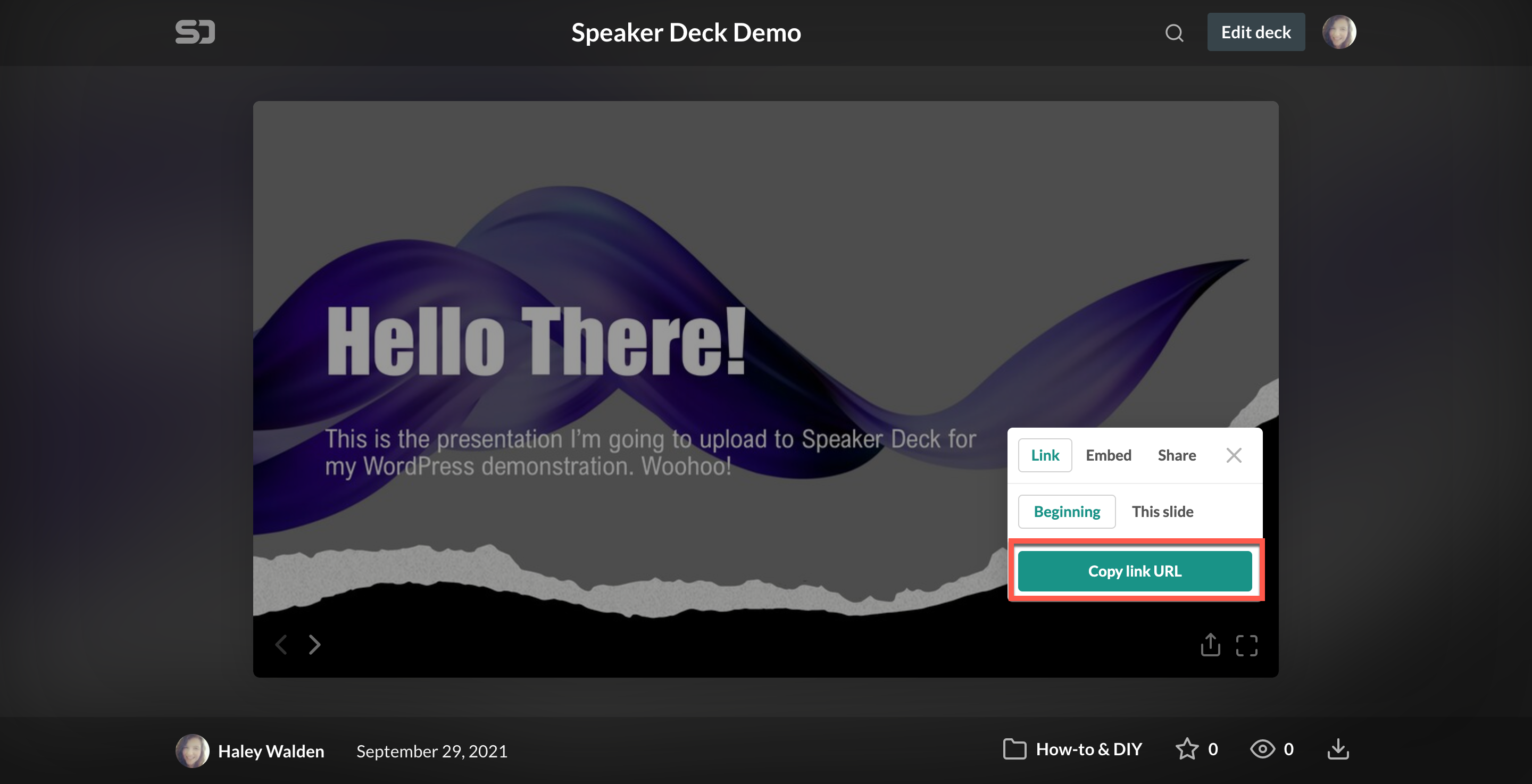
7. Acum, veți dori să lipiți adresa URL din prezentarea Speaker Deck în casetă. Faceți clic pe butonul albastru Încorporați când sunteți gata.
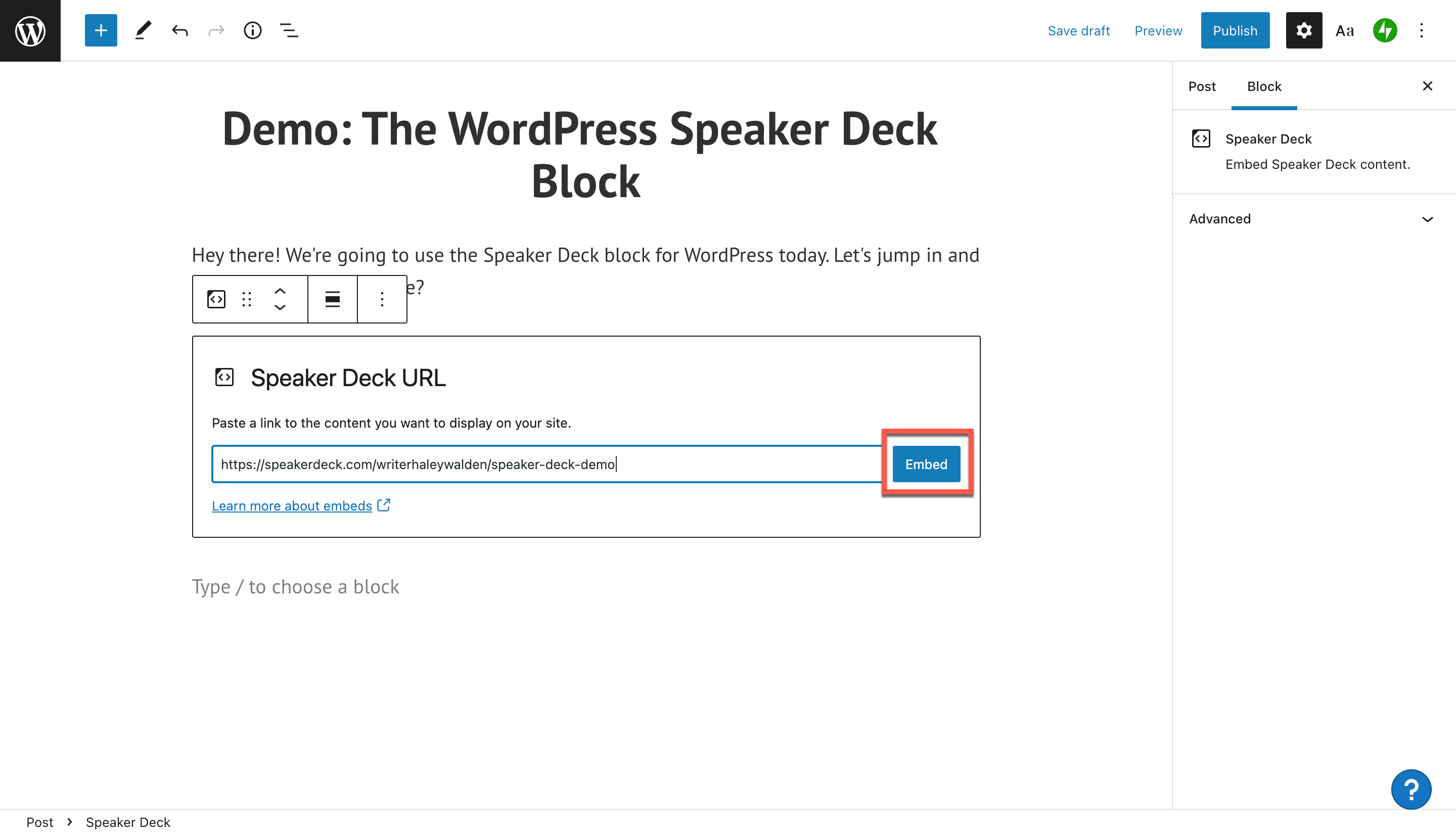
8. Acum, veți vedea o previzualizare a blocului dvs. de încorporare afișată în editorul dvs. WordPress. Dacă prezentarea nu poate fi afișată, va reveni la un hyperlink. Alternativ, este posibil să primiți un mesaj de eroare.
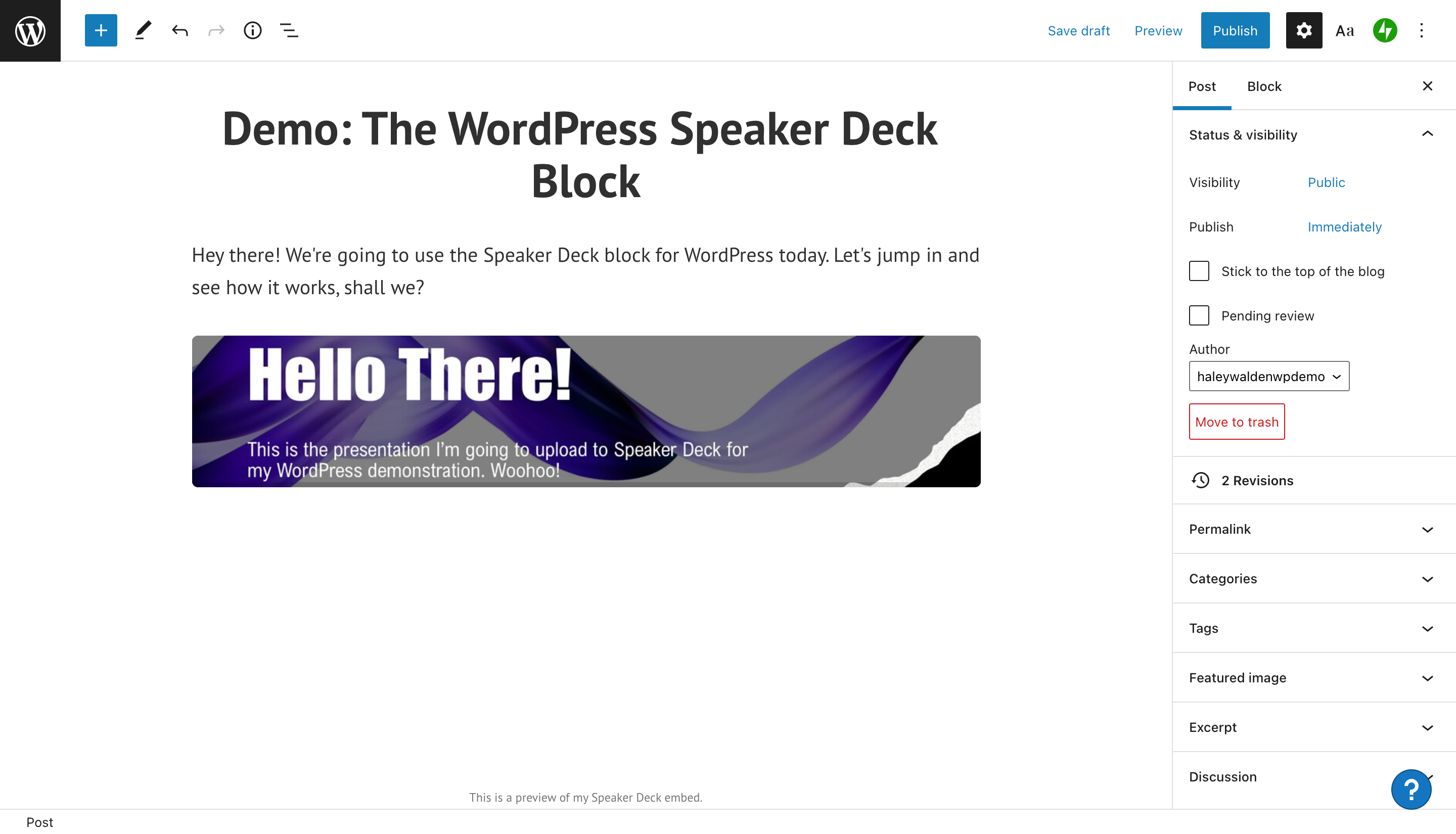
9. Pentru a vedea blocul încorporat Speaker Deck așa cum va apărea vizitatorilor site-ului dvs., faceți clic pe Previzualizare în colțul din dreapta sus al editorului de blocuri WordPress.
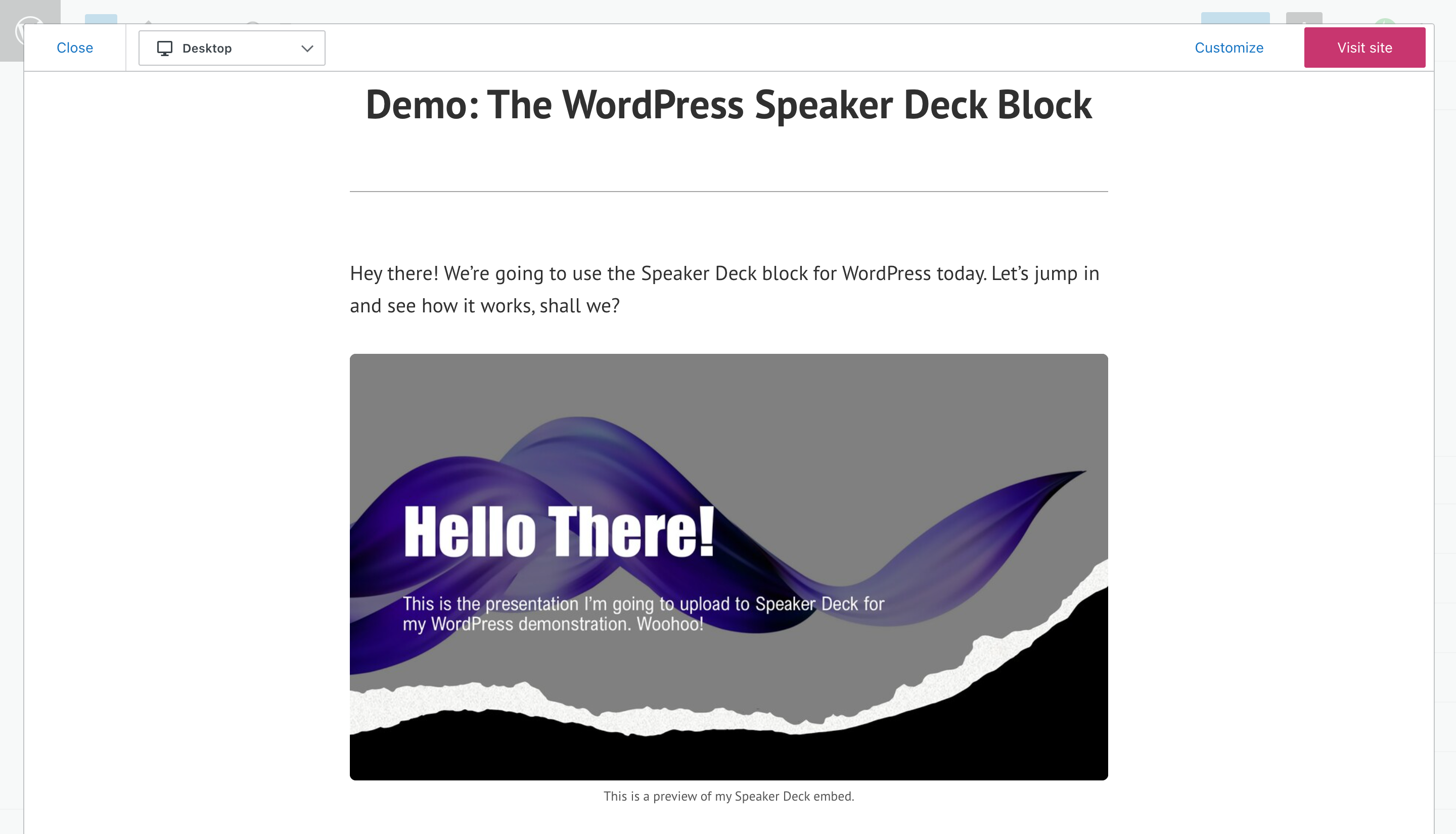
Setări și opțiuni pentru blocul de încorporare a difuzoarelor
Acum că v-ați încorporat prezentarea Speaker Deck, puteți face modificări blocului pentru a ajusta modul în care este afișat. Să aruncăm o privire la opțiunile tale.
Mai întâi, faceți clic în interiorul blocului pentru a afișa bara de instrumente de opțiuni în colțul din stânga sus al blocului. Opțiunile dvs. includ (de la stânga la dreapta) Transformare, Trageți, Mutare în sus și Mutare în jos, Modificare aliniere, Editare URL și Opțiuni.

Opțiunea Transform Block
Faceți clic pe Transformare pentru a vă schimba blocul Speaker Deck. Setarea implicită a blocului este Paragraf, dar puteți, de asemenea, transforma blocul în Conținut Premium (conținut plătit, numai pentru abonați), Coloane sau un Grup împreună cu alte blocuri de pe pagină.

Dacă alegeți să grupați blocul dvs., puteți seta o culoare de fundal personalizată ca cadru în jurul prezentării. Pur și simplu selectați opțiunea Grup și veți vedea opțiuni de culoare în partea dreaptă a editorului dvs. WordPress.
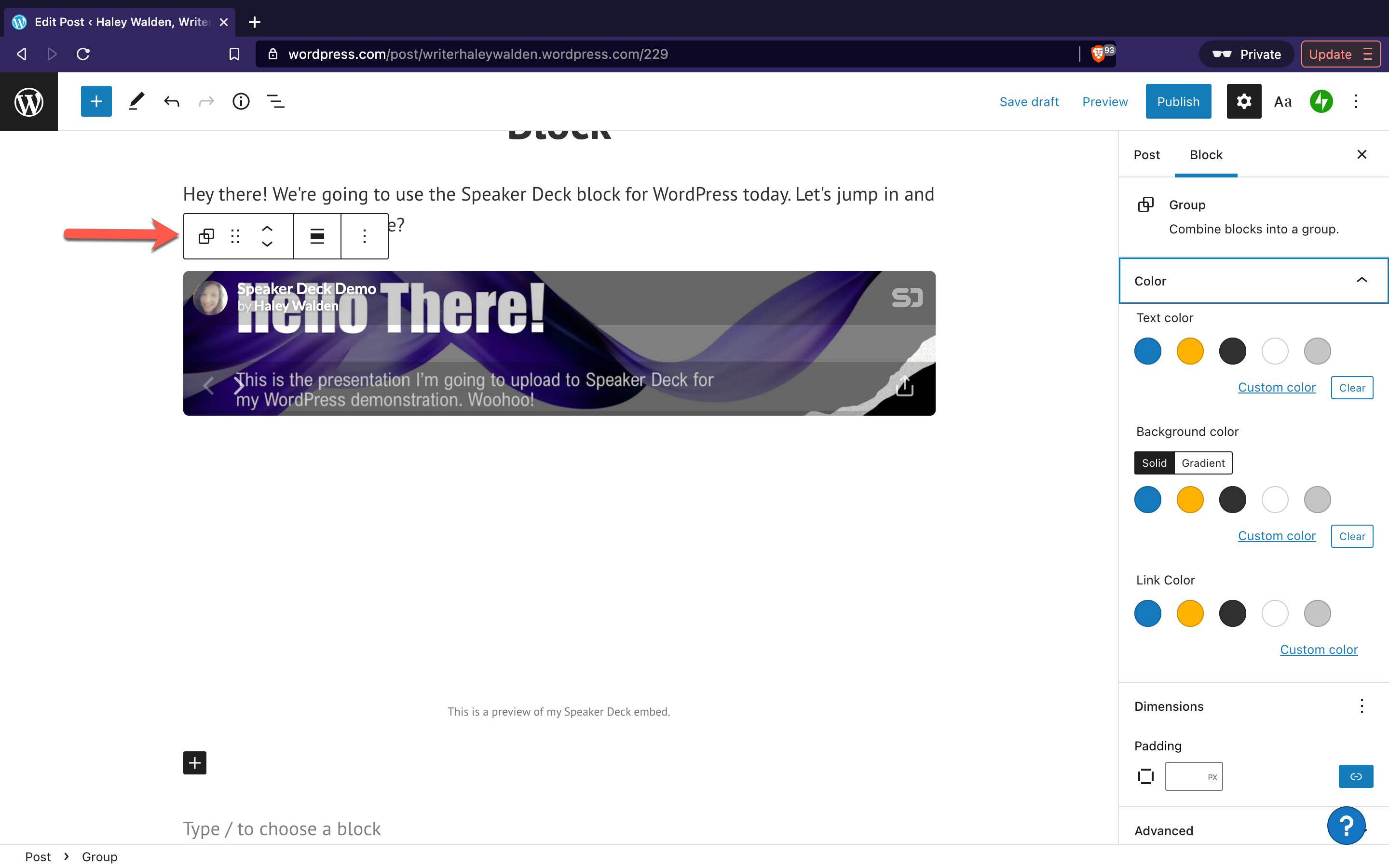

Când selectați culoarea de fundal, aceasta se va afișa în jurul previzualizării prezentării în editorul WordPress.
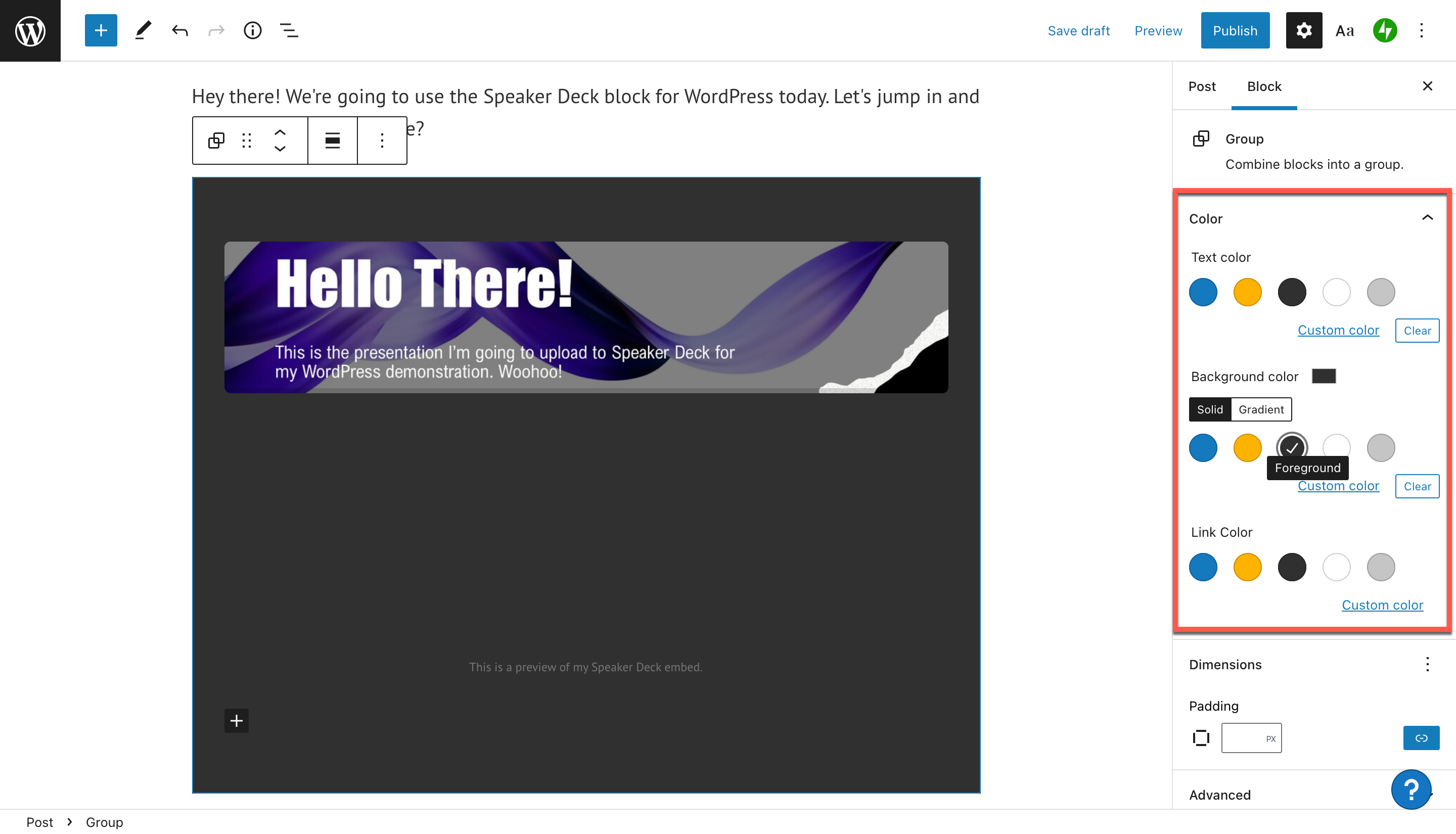
Trageți opțiunea de blocare
Dacă doriți să trageți și să plasați blocul de încorporare a Speaker Deck oriunde în pagina sau postarea dvs. WordPress, atunci butonul Trageți este pentru dvs. Doar faceți clic, țineți apăsat și trageți blocul oriunde doriți să-l plasați.

Opțiuni de deplasare în sus și în jos
Opțiunile Mutare în sus și Mutare în jos vă permit să vă mutați blocul în sus sau în jos cu un spațiu la un moment dat. Doar faceți clic în oricare direcție, iar prezentarea dvs. va sări deasupra sau sub blocul său adiacent.
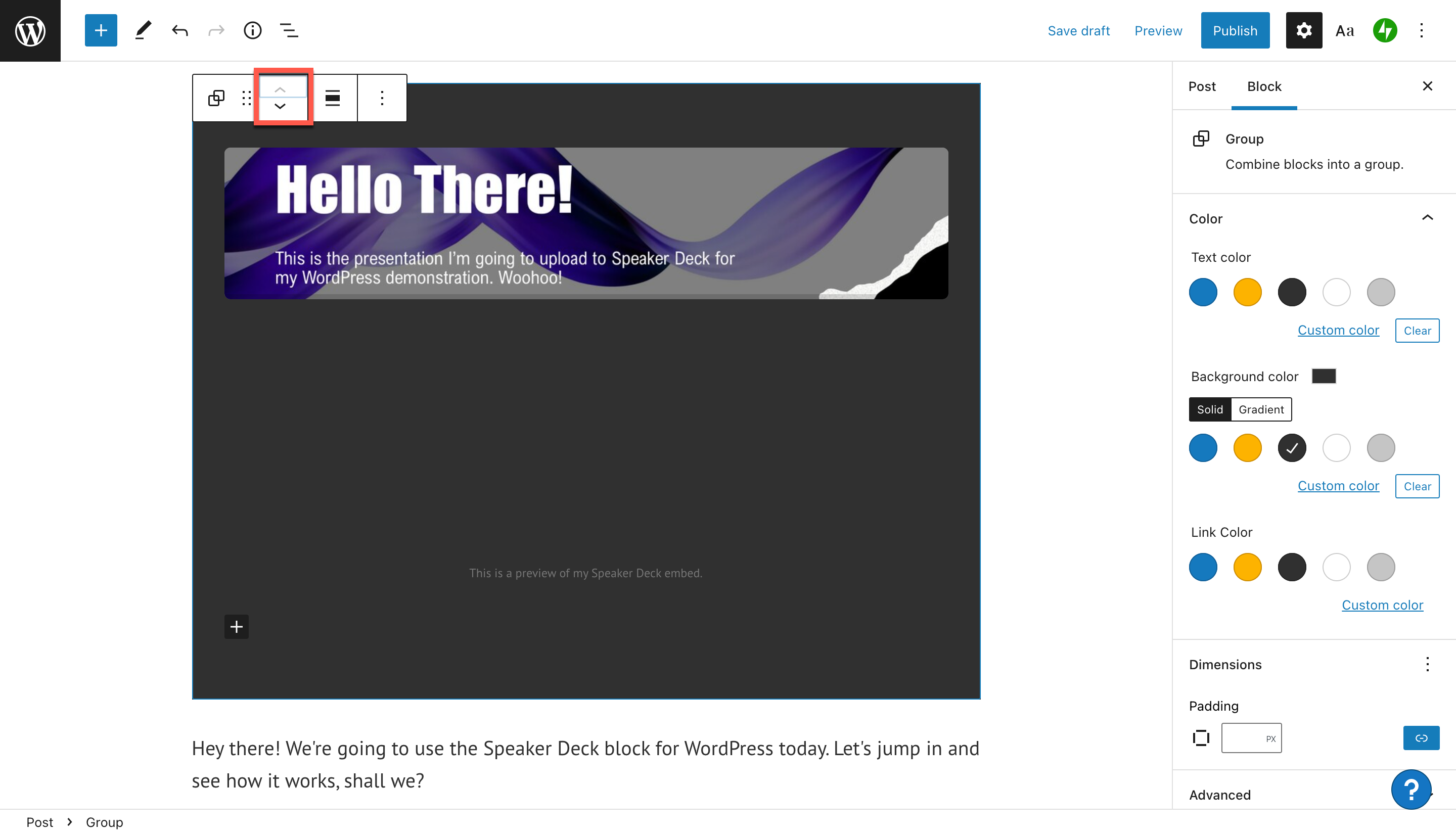
Schimbați opțiunea de aliniere
Dacă doriți să schimbați alinierea prezentării în postarea sau în pagina dvs., butonul Schimbați alinierea este cel mai important. Opțiunile tale sunt să aliniezi blocul la stânga, la centru sau la dreapta. Alternativ, puteți alege să afișați blocul la lățime completă sau largă.
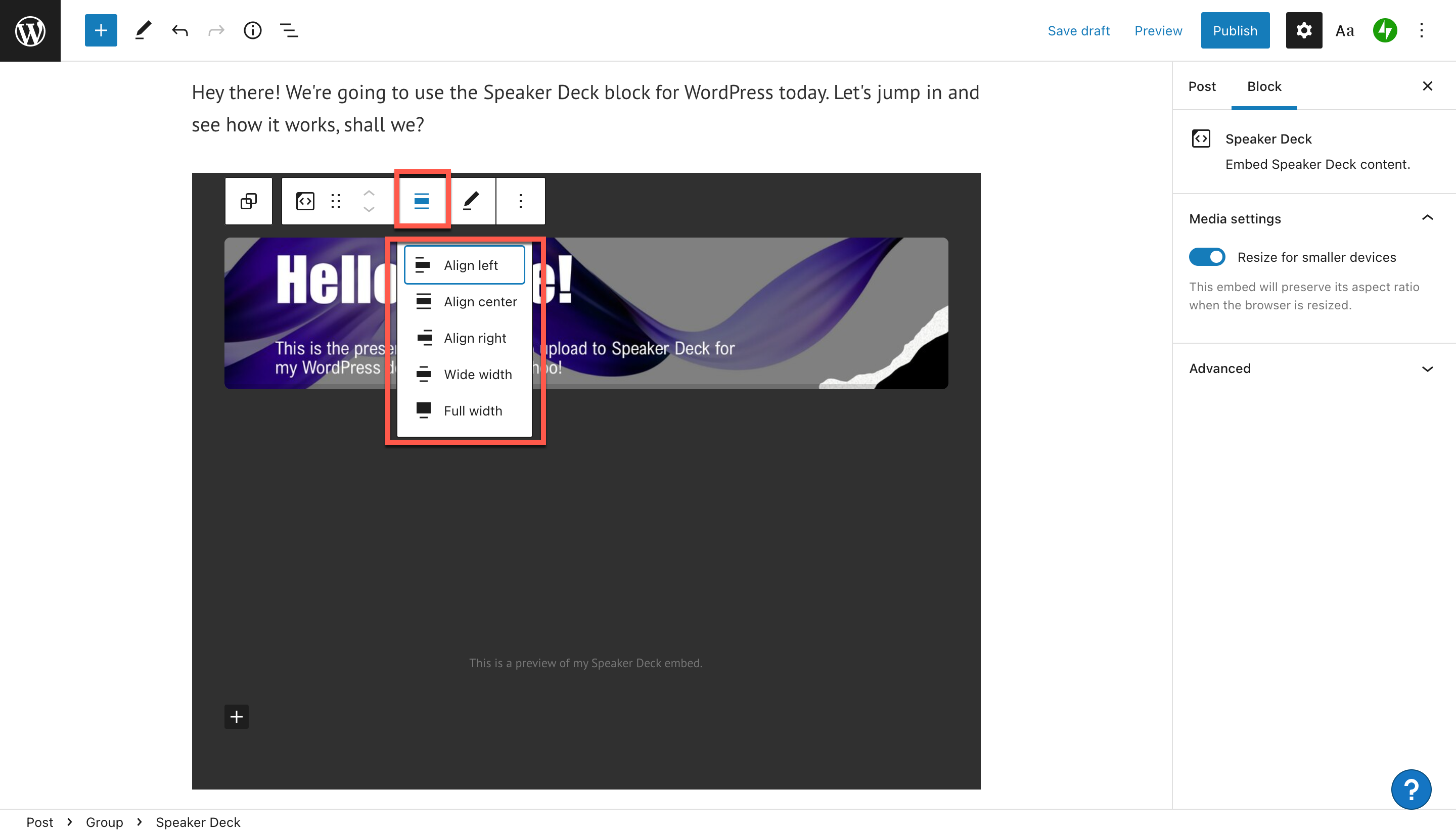
După ce v-ați aliniat blocul așa cum doriți, faceți clic pe Previzualizare în colțul din dreapta sus al editorului WordPress pentru a vedea cum arată.
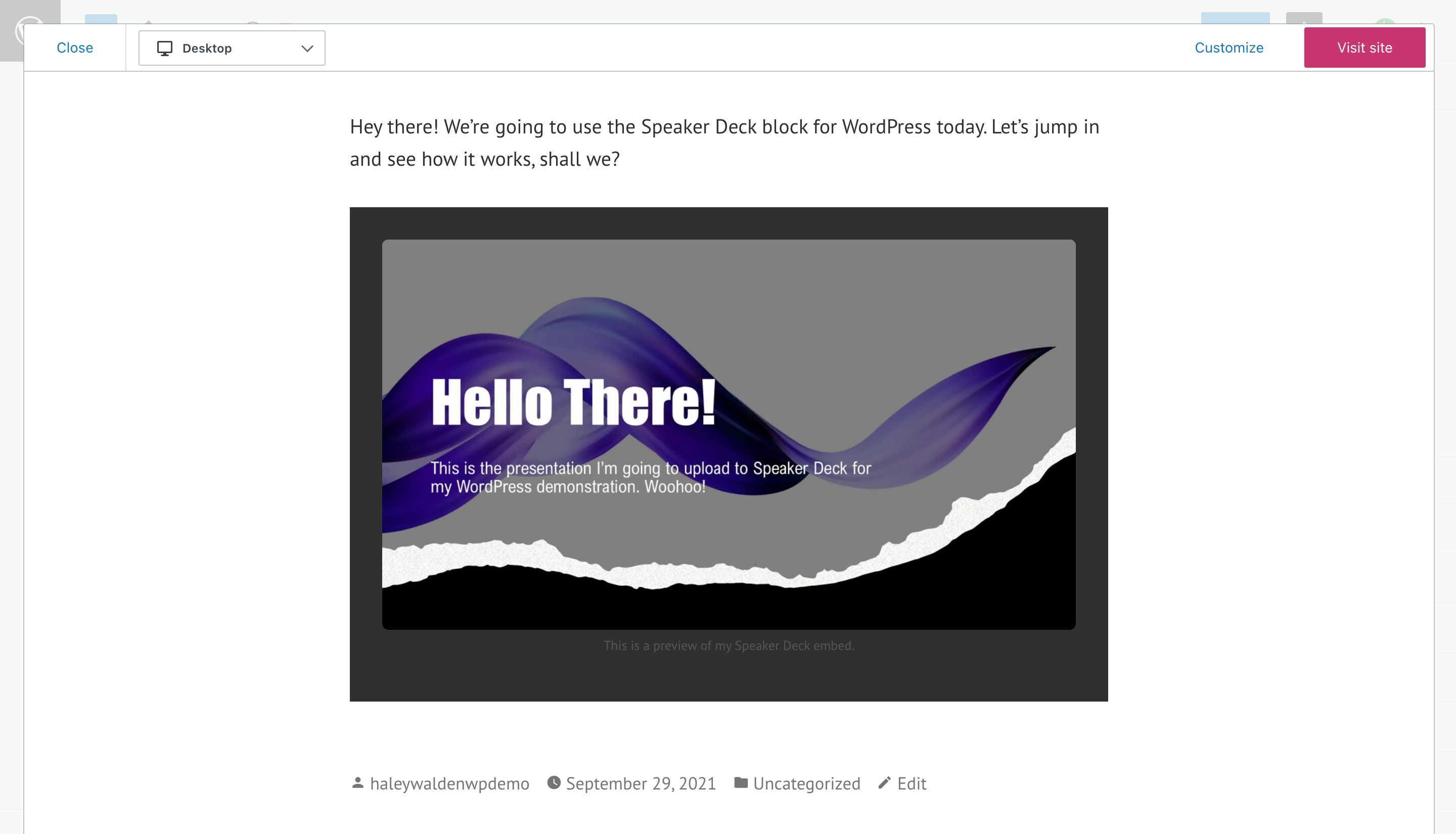
Editați opțiunea URL
Nu aveți prezentarea Speaker Deck potrivită pentru încorporarea dvs.? Puteți face clic pe Editați adresa URL și veți vedea fereastra de încorporare originală de la pasul 7 de mai sus. Faceți clic pe butonul albastru Încorporați pentru a înlocui prezentarea cu noua adresă URL pe care ați introdus-o.
Opțiuni suplimentare și setări media
Acum, treceți la opțiunile suplimentare din extremitatea dreaptă a barei de instrumente. Când faceți clic pe opțiunile suplimentare, este posibil să:
- Copiați blocul
- Duplicați blocul și conținutul acestuia
- Introduceți un bloc nou imediat înainte sau după platforma de alunecare
- Mutați blocul de prezentare Speaker Deck în altă parte
- Adăugați prezentarea în blocurile reutilizabile pentru a fi salvate și utilizate din nou mai târziu
- Includeți blocul într-un grup
- Scoateți blocul în întregime
În partea dreaptă a ecranului, veți vedea și Setări media. Puteți utiliza această setare pentru a comuta între optimizarea automată a conținutului media pentru un ecran mai mic.
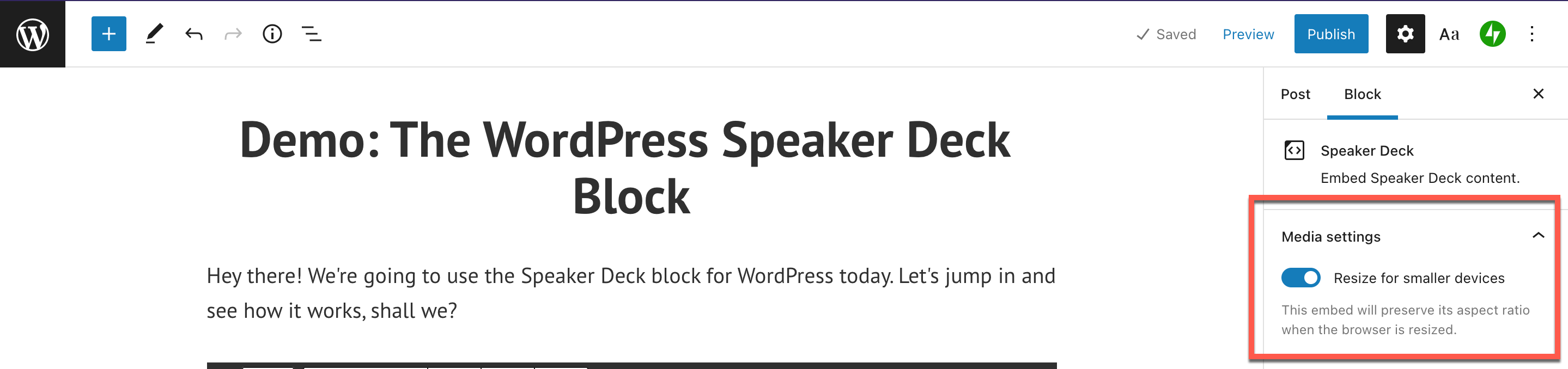
Sfaturi și cele mai bune practici pentru utilizarea eficientă a blocului de încorporare a difuzoarelor
Acum știți cum să încorporați prezentarea Speaker Deck în postarea sau pagina de blog WordPress. Este important să înțelegeți câteva dintre cele mai bune practici pe care ar trebui să le urmați înainte de a partaja încorporarea Speaker Deck. Iată câteva sfaturi:
- SpeakerDeck-ul dvs. trebuie să fie în format PDF
- Asigurați-vă că conținutul prezentării Speaker Deck este original și nu a fost copiat din munca altcuiva
- Prezentarea dvs. ar trebui să fie publică pe Speaker Deck, altfel nu o veți putea încorpora deloc
- O prezentare Speaker Deck ar trebui să fie ușor de citit, cu imagini și grafice atrăgătoare
- Asigurați-vă că pachetul de prezentare este aliniat cu marca și valorile dvs
Întrebări frecvente despre blocul de încorporare a pachetului de difuzoare
Pot partaja orice prezentare Speaker Deck pe site-ul meu WordPress?
Deși punțile publice pot fi partajate și încorporate, procedați cu prudență. Veți dori să vă asigurați că conținutul este aliniat cu mesajul dvs. În plus, va trebui să cereți permisiunea creatorului inițial și să acordați creditul corespunzător acolo unde trebuie.
Ce tipuri de fișiere de prezentare pot încărca în Speaker Deck? Pot folosi prezentarea mea PowerPoint, de exemplu?
Singurul format de fișier acceptat pe Speaker Deck este PDF. Utilizatorii pot exporta un PDF din prezentarea lor Keynote sau PowerPoint.
Când am încercat să încorporez prezentarea Speaker Deck, WordPress mi-a dat doar o adresă URL. De ce sa întâmplat asta?
Obținerea unei adrese URL mai degrabă decât a unui difuzor încorporat înseamnă că ceva a mers prost cu procesul dvs. Poate că prezentarea nu poate fi partajată din cauza setărilor creatorului original. Sau, poate că trebuie să ajustați setările din contul dvs. Speaker Deck. Deck-ul va trebui să fie setat la public pentru a fi încorporat corespunzător. Ca alternativă, puteți obține un cont plătit Speaker Deck pentru a vă face pachetele private, dar totuși pot fi partajate cu WordPress.
Concluzie
Acum că știți cum să includeți un set de difuzoare în postarea sau pagina dvs. de blog WordPress, este timpul să vă împărtășiți experiența cu întreaga lume. Care este nișa ta și cum vei folosi Speaker Deck pentru a-ți îmbunătăți site-ul? Împărtășește-ți ideile pentru încorporarea Speaker Deck-ului în secțiunea de comentarii.
Imagine prezentată prin PureSolutions / shutterstock.com
